こんにちはのりです。
最近、アドセンスの審査に合格するために、巷ではお問い合わせフォームの作成は必須だという方がいますが、実際に私が審査に出した時にはお問い合わせフォームがなくても合格していました。
ですが、ブログから集客するために、お問い合わせフォームがあると便利ですよね。
今回は、お問い合わせフォームの作り方の依頼があったので記事にしておきます。
お問い合わせフォームの作り方
作業時間は少々かかりますが、大きくは3つの手順があります。
- 固定ページ
- 新規追加→記事作成画面
- タイトルにお問い合わせフォーム→公開
にします。
次に、contact Form7というプラグインを
- インストール→有効化
- ダッシュボード お問い合わせ→新規追加
- 何もしないで→保存
- ショートコードをコピペ
フッターメニューの作成
- お問い合わせの表示設定
で終わります。
では詳しく解説しますね。
固定ページの記事公開
こちらではお問い合わせフォームの記事を公開する手順を紹介します。
- 固定ページ
- 新規追加→記事作成画面
- タイトルにお問い合わせフォーム→公開
の順で設定していきます。
固定ページ→新規作成

固定ページ→新規追加
まずはダッシュボードから、
- 固定ページ
- 新規追加
をクリックします。
記事作成の要領でタイトル→お問い合わせ→公開

お問い合わせフォーム 記事投稿画面
こちらでは、
- タイトル→お問い合わせ
- パーマリンクの編集→contact-form
- 公開する
の順です。
ここでは本文の編集等はありません。
Contact Form7 のプラグインの設定方法
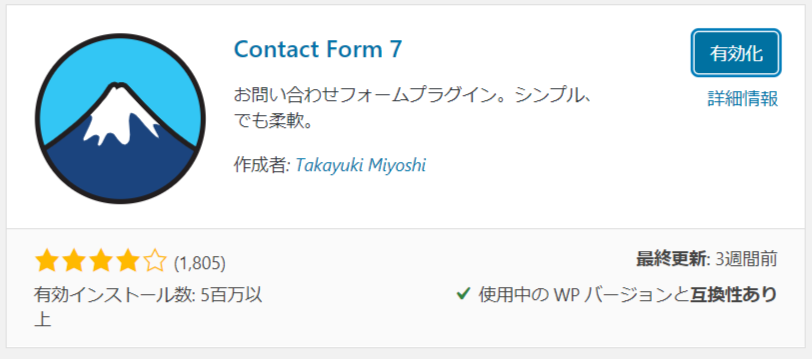
Contact Form7 有効化
次にプラグインのインストール→有効化をします。
プラグインのインストール方法って?
という方は、
以下の記事のリンクをクリックすると、プラグインの設定方法に飛びます
また戻ってきてくださいねー!
プラグインはインストールした後、必ず有効化するのを忘れずに!
✉お問い合わせ→新規追加

お問い合わせ→新規追加
こちらでは、
ダッシュボードから
- お問い合わせ
- 新規追加
をクリックします。
お問い合わせ画面の設定

お問い合わせフォーム 設定画面
次に、お問い合わせフォームの設定画面に入っていきます。
こちらでは、最低限の
- お名前
- メールアドレス
- 題名
- 本文
- 送信
は最初からついています。
更にカスタマイズしたい時は、プルダウンメニューから追加しましょう。
良ければ
「保存」
をクリックします。
ショートコードを生成
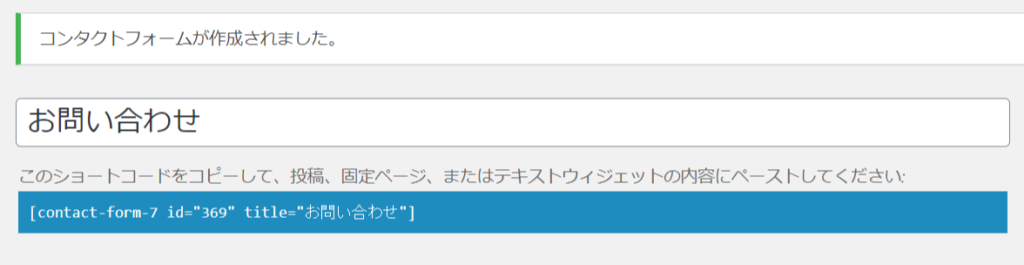
お問い合わせ ショートコード生成画面
保存するとショートコードが生成されます。
ここまでくるともうすこし!
フッターメニューの作成

固定ページ お問い合わせフォーム
最後にフッターメニューの作成に入ります。
これは記事の最後の必ず入れるように設定するためのものです。
お問い合わせ→編集画面

お問い合わせ→ショートコードコピペ→更新
次に固定ページのお問い合わせの編集に入ります。
- 固定ページ
- 固定ページ一覧→お問い合わせ
ここではショートコードを本文に貼り付けて記事を更新します。
フッターの設定

外観→メニュー→メニューの作成
次に、
- 外観→メニュー
- フッターメニュー と入力
- メニューを作成をクリック
します。
フッターメニュー編集画面
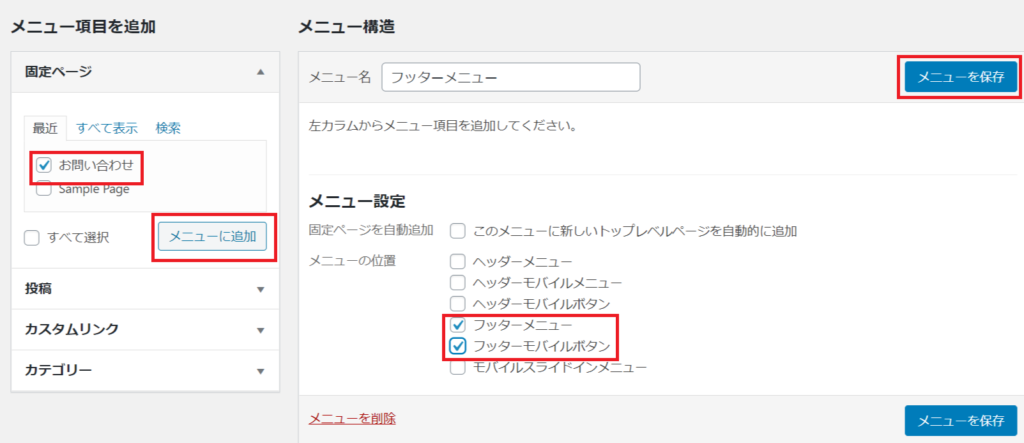
お問い合わせ→チェック→メニューに追加 フッターメニュー・フッターモバイルボタン→メニューを保存
次に、
固定ページの
- お問い合わせにチェックを入れ
- メニューに追加をクリック
メニュー設定の
- フッターメニュー
- フッターモバイルボタン
- それぞれチェック
- メニューを保存をクリック
します。
お問い合わせボタンの設置完了
するとお問い合わせボタンの設置が完了します。
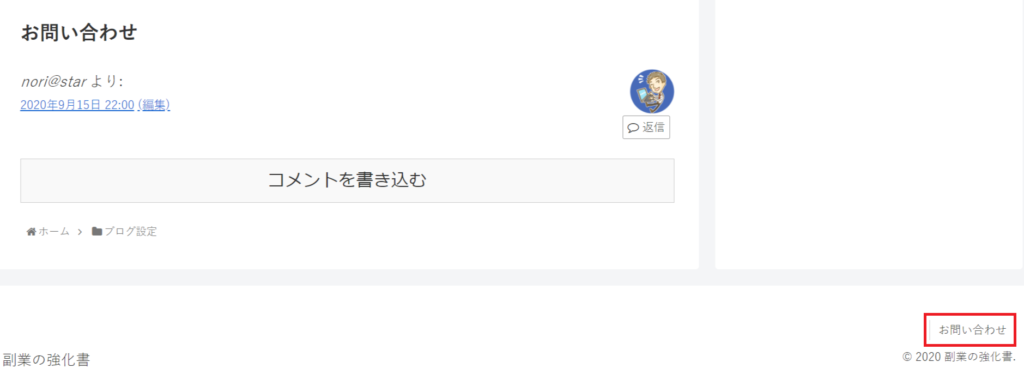
この画面はめっちゃ小さいです!
トレンドブログをやる方で、お問い合わせが来てほしくない方が、アドセンスの審査のために仕方なく…
という場合には、この方法で設置しておきましょう。
記事の最後にショートコードを貼っておく
こんな小さいのでは嫌だ!目立たせたい!
という方は、まとめの最後にショートコードを貼るようにするとカンタンに目立たせることができます。
これをカンタンに設定するためにアフィリエイトタグに入れてしまうと記事によってお問い合わせフォームを入れたくない場合に便利です。
アフィリエイトタグの設定
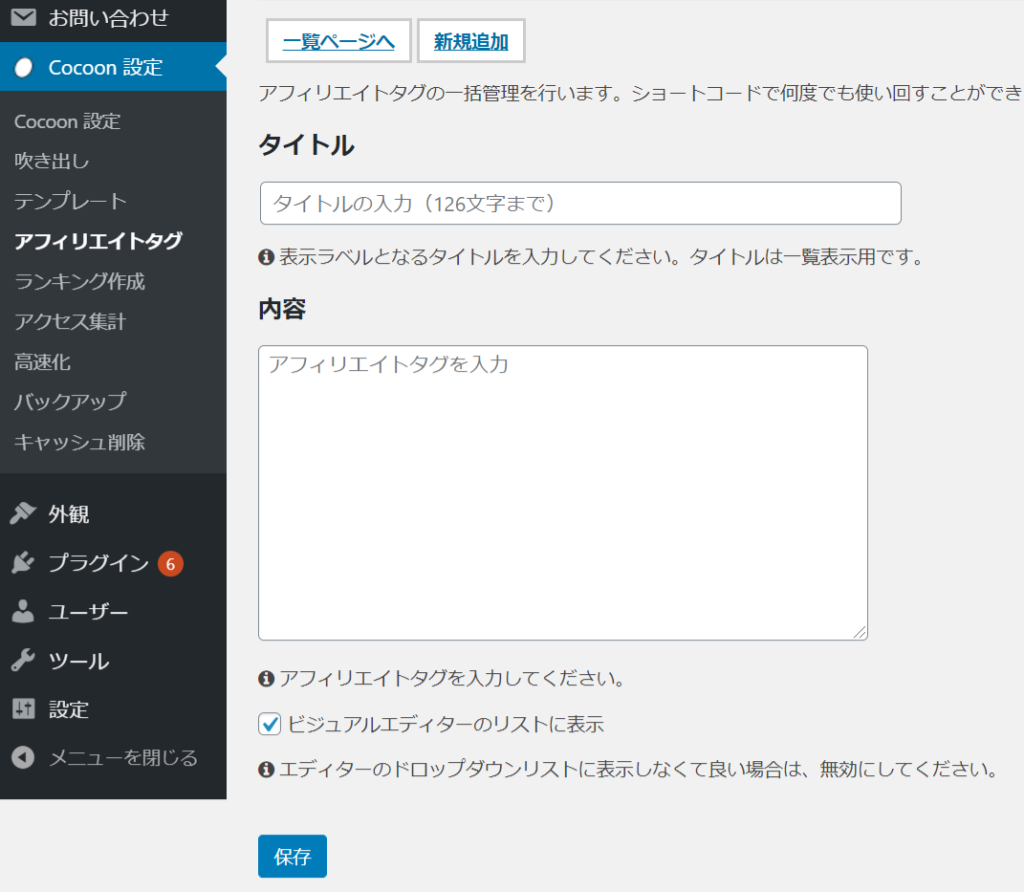
cocoon設定→アフィリエイトタグ→新規追加
cocoon設定のアフィリエイトタグを設定していきます。
新規追加をクリックすると上記の画面になるので、
- タイトル
- アフィリエイトタグ→コピペ
を入れていきます。
終わったら保存をクリックします。
これで設定は終了です。
記事作成画面から入力する

記事作成画面→アフィリエイトタグ
アフィリエイトタグからお問い合わせフォームが出るのでクリックします。
するとショートコードが出るので、これで終了です。
こちらの方がカンタン設定かも。
お問い合わせフォームの設定
お問い合わせフォームの設定は目立たせない方法と、記事によって入れたり入れなかったり設定ができます。
とくにトレンドブログなど、お問い合わせフォームがあると、合法であってもなにかと難癖付けられるときもあります。
そんな時は目立たせなくしておくと便利です。
また、お問い合わせフォームから集客したい!
という方はアフィリエイトタグの設定でしたが、こちらの入力方法がカンタンです。
あなたのやりやすい方法で設定していきましょう。
それでは最後までお読みいただきありがとうございました。
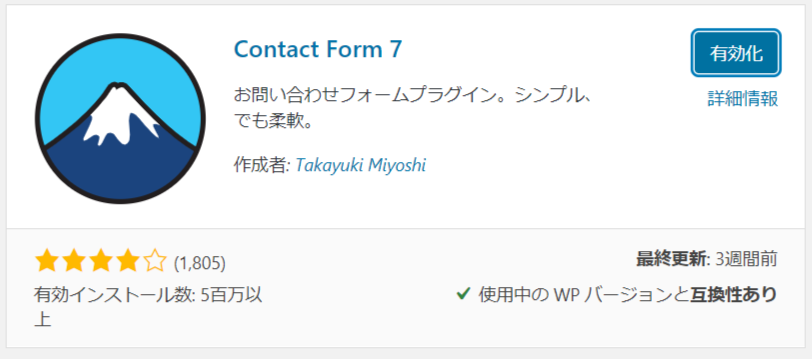


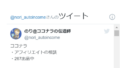
お問い合わせ